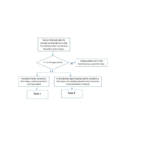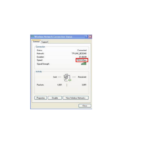Keď sú prenosné počítače alebo mobilné telefóny pripojené k smerovaču, môže sa vyskytnúť problém s nízkou rýchlosťou. V reálnom prostredí bude rýchlosť siete ovplyvňovať mnoho faktorov. Tento návod vám pomôže pri jeho riešení a zlepšení.
Aby sme eliminovali problémy s hardvérom ISP alebo niektorých zariadení, pred odstraňovaním problémov pridávame niekoľko porovnávacích testov. Každý krok je dôležitý, preto ich dokončite jeden po druhom.
Koncové zariadenie znamená počítač, prenosný počítač atď. Predné zariadenia znamenajú váš modem alebo nástennú bundu atď., Ku ktorej je pripojený router Mercusys.

Poznámky: najskôr sa uistite, že vaše koncové zariadenie (obvykle káblový počítač) dokáže z predného zariadenia (zvyčajne by to bol váš modem) získať celkovú rýchlosť šírky pásma poskytovanú vašim ISP. Ak vaše koncové zariadenie (obvykle káblový počítač) nemôže ani dosiahnuť normálnu rýchlosť z vášho zariadenia front-end, žiadne riešenie problémov vykonané na smerovači Mercusys vám vôbec nepomôže.
Vykonajte nasledujúce kroky:
Krok 1. Zjednodušte topológiu siete pripojením jedného koncového zariadenia k smerovaču Mercusys pomocou kábla a potom vyskúšajte rýchlosť sťahovania pomocou aplikácie Speedtest (odporúča sa) alebo www.speedtest.net bez toho, aby ste sa museli správať s vysokou šírkou pásma. Odporúča sa uložiť screenshoty výsledkov.
Ak je výsledok testu rýchlosti rovnaký ako šírka pásma poskytovaná poskytovateľom internetových služieb, znamená to, že smerovač Mercusys poskytuje správnu rýchlosť.
Krok 2 Vymeňte rôzne káble medzi modemom a smerovačom Mercusys a medzi smerovačom Mercusys a káblovým klientom.
Ak je však šírka pásma vášho ISP oveľa vyššia ako 100 Mb / s, rýchlosť pripojenia ethernetových portov na smerovači Mercusys je iba alebo nižšia ako 100 Mb / s, overte:
1). Špecifikácia smerovača a sieťových adaptérov Mercusys vo vašom počítači
Na podporu rýchlosti šírky pásma viac ako 100 Mb/s by router Mercusys mal mať 1000 Mb/s WAN port a sieťový adaptér počítača by mal podporovať aj gigabitovú rýchlosť.
2). Káble prepojené so smerovačom Mercusys
Ak sú sieťový adaptér aj modem gigabitové, ale výsledok rýchlosti spojenia je 100 Mb / s, zmeňte iný ethernetový kábel. Odporúčame použiť kábel CAT 6.
Ak je rýchlosť vášho pásma oveľa väčšia ako 100 Mbps od vášho ISP a rýchlosť prepojenia ethernetových portov na routeri Mercusys môže byť až 1 Gbps, prosím kontakt Podpora spoločnosti Mercusys pomocou nasledujúcich informácií.
1). šírka pásma poskytovaná ISP;
2). Výsledok testu rýchlosti pripojením PC priamo k prednému zariadeniu;
3). Názov značky a verzia systému klientskych zariadení;
4). Číslo modelu alebo názov sieťových adaptérov vo vašom počítači;
5). Výsledok testu rýchlosti a rýchlosť pripojenia smerovača Mercusys.
Vykonajte nasledujúce kroky:
Krok 1 Vyčistite bezdrôtové prostredie, keď na svojich bezdrôtových zariadeniach spustíte test rýchlosti.
Uistite sa, že medzi testom rýchlosti smerovača a bezdrôtového zariadenia nie sú žiadne prekážky a že najlepšie umiestnenie je 2 až 3 metre od smerovača.
Krok 2 Zmeňte bezdrôtový kanál a šírku kanála na smerovači Mercusys.

Poznámka: Zmeňte šírku kanála z 2.4 G na 40 MHz a šírku kanála z 5 G na 80 MHz. Pokiaľ ide o kanál, odporúča sa použiť 1 alebo 6 alebo 11 pre 2.4 G a použiť ktorýkoľvek z 36 alebo 40 alebo 44 alebo 48 pre 5G.
Krok 3 Zjednodušte topológiu siete pripojením jedného koncového zariadenia k routeru Mercusys bezdrôtovo a potom vyskúšajte rýchlosť sťahovania pomocou aplikácie Speedtest (odporúča sa) alebo www.speedtest.net bez toho, aby ste sa museli správať s vysokou šírkou pásma. Odporúča sa uložiť screenshoty výsledkov.
Upozornenie: Ak koncové zariadenia podporujú 5 GHz, najskôr vyskúšajte bezdrôtové pripojenie 5G. A výsledok testu rýchlosti by bol presnejší.
Krok 4 Ak je rýchlosť bezdrôtového sťahovania oveľa nižšia ako rýchlosť šírky pásma poskytovaná poskytovateľom internetových služieb, skontrolujte rýchlosť bezdrôtového pripojenia na svojich klientskych zariadeniach.
Krok 5 Na základe rýchlosti bezdrôtového pripojenia posúdte, či je aktuálna rýchlosť sťahovania správna. Podľa pracovných funkcií Wi-Fi by rýchlosť sťahovania 5G bola bežne okolo 50% rýchlosti bezdrôtového spojenia a rýchlosť sťahovania 2.4 G by bola asi 30%-50% rýchlosti bezdrôtového spojenia. Čím viac bezdrôtových zariadení máte, tým nižšiu prenosovú rýchlosť budete mať.
Krok 6 Kontaktovať Spoločnosť Mercusys podporuje nasledujúce informácie, ak si myslíte, že je rýchlosť vášho sťahovania oveľa nižšia ako 50% rýchlosti bezdrôtového pripojenia alebo je rýchlosť vášho bezdrôtového pripojenia oveľa nižšia, ako by mala byť.
1). šírka pásma poskytovaná ISP;
2). Výsledkom testu rýchlosti je pripojenie počítača priamo k prednému zariadeniu a smerovaču Mercusys pomocou kábla;
3). Názov značky a verzia systému klientskych zariadení;
4). číslo modelu alebo značku sieťových adaptérov vo vašom počítači;
5). Výsledok testu rýchlosti a rýchlosť pripojenia smerovača Mercusys.
Viac podrobností o každej funkcii a konfigurácii nájdete na Centrum sťahovania na stiahnutie návodu k vášmu produktu.